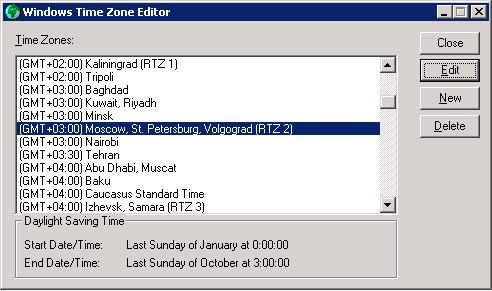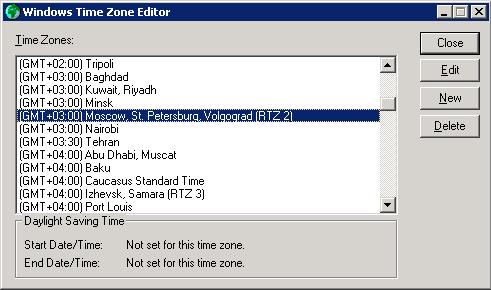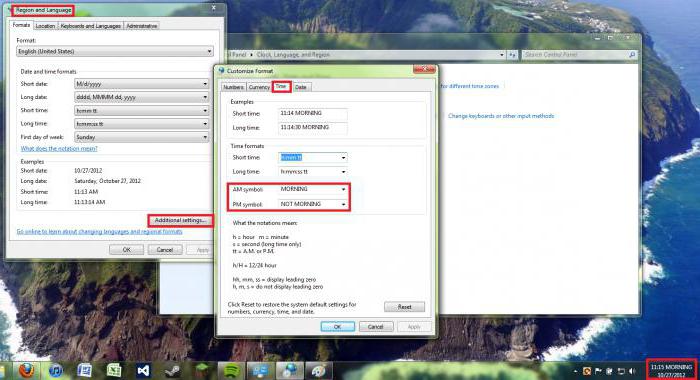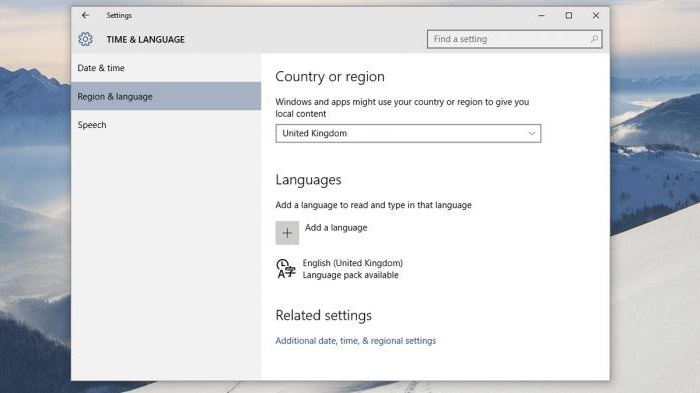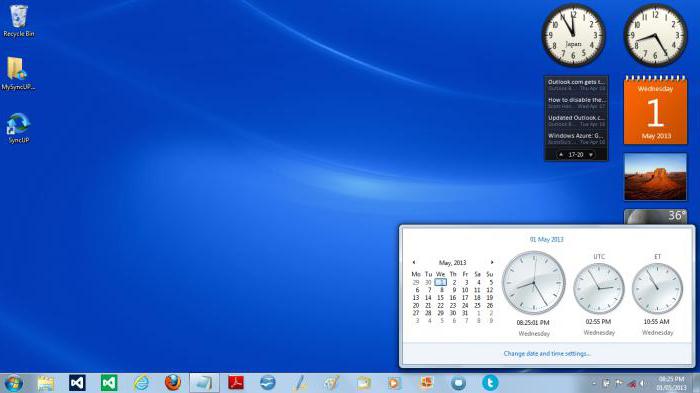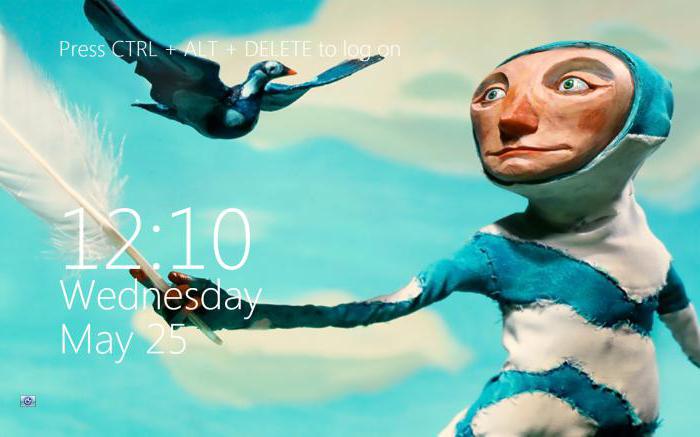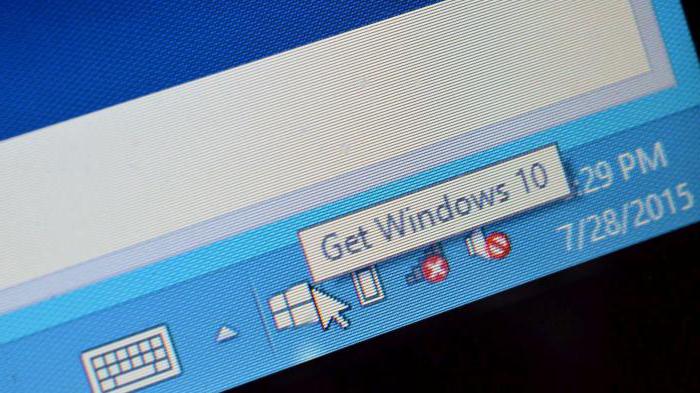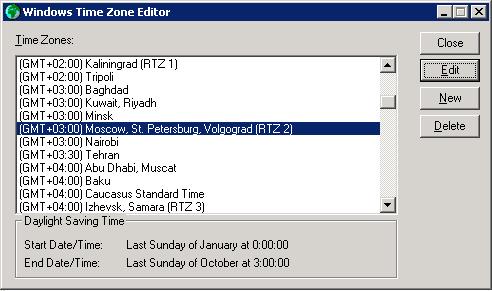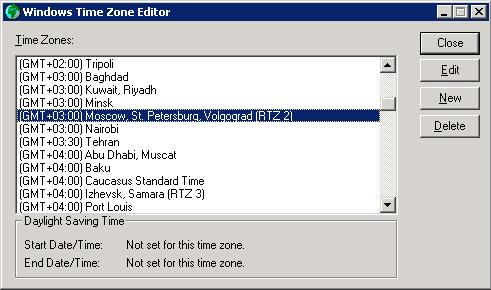Как мы уже говорили раньше, для окончательного перехода на постоянное зимнее время в Windows XP / Windows Server 2003 необходимо отключить автоматический переход на сезонное время. Иначе 7 января 2015 года часы в этих ОС автоматически будут переведены на 1 час вперед. И, если для Windows Server 2003 был выпущен специальный патч, KB 3013410 (его нужно установить до 7 января 2015), то для Windows XP данное обновление отсутствует в связи со снятием данной операционной системы с поддержки.
Еще раз напомним порядок перехода на зимнее время в Windows XP / Server 2003:
- До 26.10.2014 нужно добавить в систему список новых часовых поясов для России (в Windows 2003 это делается специальным обновлением КВ2998527, в XP – reg файлом) и выбрать соответствующий региону часовой пояс. После этой операции в настройках временной зоны устанавливается обратный переход на летнее время в первую среду января 2015 года.
- В любой момент после 26.10.2014, но до 7.01.2015)– отключить автоматический переход на сезонное (летнее) время
С помощью утилиты TZedit проверяем, что сезонный перевод времени включен.
Совет. Чтобы убедится, что часы в Windows XP будут переведены системой, можно, изменив время на 6 января 2015 23:59. Ровно в 00:00 стрелки часов должны перейти на 1 час вперед.
На основании изменений, которые вносятся в параметры часовых поясов в Windows Server 2003 обновлением KB 3013410 для Windows XP был подготовлен reg файл с новыми настройками часовых поясов, в котором отключен переход на летнее время. С этим настройками переход на сезонное время в этой ОС больше выполнятся не будет.
Готовый reg файл для Windows XP для всех российских часовых поясов с отключённым переходом на сезонное (летнее/зимнее) время можно скачать здесь: TimeZone-WindowsXP-Step2.reg.
Данный reg файл нужно импортировать в реестр и проверить выбран ли правильный часовой пояс.
Импортировать reg файл можно вручную, дважды щелкнув по нему и подтвердить внесение изменений в реестр
либо из командной строки так:
Reg import c:\tmp\TimeZone-WindowsXP-Step2.reg
Эту же операцию можно выполнить через групповые политики, создав политику для компьютеров с Windows XP (отфильтровать машины с XP можно, например, с помощью WMI фильтра), и назначив логон-скрипт:
Reg import \\corp.winitpro.ru\NETLOGON\TimeZone-WindowsXP-Step2.reg
Примечание. Reg файл TimeZone-WindowsXP-Step2.reg нужно предварительно скопировать на контроллер домена в папку NETLOGON и дождаться выполнения репликации (если в сети несколько сайтов с DC).
Убеждаемся, что переход на сезонное время в Windows XP отключен.
Важно. Если вы забудете своевременно выполнить эту операцию, ваш ждет «рождественский подарок» в виде перехода на «летнее время» в ночь на 7 января 2015 года.
На Windows 7, Windows 8, Windows Server 2008/ 2012 ничего дополнительно делать не требуется. Данное изменение ранее уже было внесено в систему обновлением для перехода на зимнее время — КВ2998527.
Как известно по новому законодательству вслед за окончательным переходом на летнее время в 2011 году, 26 октября 2014 года последовал окончательный переход на зимнее время. И если о пользователях Windows Vista, 7 и выше Microsoft позаботилась выпустив соответствующее обновление KB2998527, то о Windows XP так никто и не вспомнил, так как поддержка этой ОС была прекращена еще в апреле 2014 года.
Итак, как же исправить ситуацию тем кто еще использует WndowsXP
Способ достаточно прост:
1. Заходим Панель управления- Установка удаление программ Выставляем галочку сверху окна «Показать обновления» и в ищем в списке обновление KB2570791 (именно это обновление меняло часовые пояса).
2. Выделяем его и нажимаем «удалить», попутно соглашаясь со всем о чем нас предупреждает система.
3. Двойным кликом на часах внизу экрана вызываем окно настроек времени, и переходим во вкладку «Часовой Пояс» где видим уже правильный часовой пояс (для Москвы, Санкт-Петербурга, Волгограда это GMT+03)
4. И напоследок не забываем убрать галочку «Автоматический переход на летнее время и обратно«.
|
9 / 13 / 3 Регистрация: 18.08.2009 Сообщений: 487 |
|
|
1 |
|
Не отключается зимнее время02.11.2011, 13:32. Показов 6512. Ответов 11
Надо отключить переход на зимнее время, а настроек соответствующих нету)) На вложениях — все, что есть. Можно, конечно, поставить GMT+3, а не +4, но хочется все нормально сделать) Что сделать можно? Может в реестре что-то? Миниатюры
0 |
|
21301 / 12111 / 653 Регистрация: 11.04.2010 Сообщений: 53,466 |
|
|
02.11.2011, 13:41 |
2 |
|
сервис-пак третий поставьте и будет вам щастье
0 |
|
Почетный модератор 21383 / 9117 / 1083 Регистрация: 11.04.2010 Сообщений: 11,014 |
|
|
02.11.2011, 14:19 |
3 |
|
Ну прална, галочки одной не хватает И еще, службу времени Windows бы отключить, хотя тут не буду утверждать) Миниатюры
0 |
|
21301 / 12111 / 653 Регистрация: 11.04.2010 Сообщений: 53,466 |
|
|
02.11.2011, 15:07 |
4 |
|
Памирыч, ее нету в этих окнах… она появляется со вторым сервиспаком, если не обшибаюсь…
0 |
|
Почетный модератор 21383 / 9117 / 1083 Регистрация: 11.04.2010 Сообщений: 11,014 |
|
|
02.11.2011, 15:21 |
5 |
|
она появляется со вторым сервиспаком у ТС что, первый? О_о
0 |
|
21301 / 12111 / 653 Регистрация: 11.04.2010 Сообщений: 53,466 |
|
|
02.11.2011, 15:26 |
6 |
|
Памирыч, первая хрю была ваще без сервиспаков… и на старом железе летала на ура
1 |
|
9 / 13 / 3 Регистрация: 18.08.2009 Сообщений: 487 |
|
|
02.11.2011, 15:36 [ТС] |
7 |
|
сервис-пак третий поставьте и будет вам щастье Да стоит… Со службой времени страшно экспериментировать — у нас 1С используется, кабы чего не было
0 |
|
Друг человека 3464 / 1001 / 48 Регистрация: 02.01.2010 Сообщений: 5,710 |
|
|
02.11.2011, 15:41 |
8 |
|
0 |
|
21301 / 12111 / 653 Регистрация: 11.04.2010 Сообщений: 53,466 |
|
|
02.11.2011, 15:44 |
9 |
|
fs444, позвольте вам не поверить… пуск — выполнить — winver…
0 |
|
Друг человека 3464 / 1001 / 48 Регистрация: 02.01.2010 Сообщений: 5,710 |
|
|
02.11.2011, 15:49 |
10 |
|
qvad, Не по теме: Чтобы корова меньше еСла и давала больше молока — подправь:)
1 |
|
Почетный модератор 28044 / 15777 / 982 Регистрация: 15.09.2009 Сообщений: 67,752 Записей в блоге: 78 |
|
|
02.11.2011, 22:08 |
11 |
|
вообще то, с отменой переходов, как раз и стало московское GMT+4
0 |
|
9 / 13 / 3 Регистрация: 18.08.2009 Сообщений: 487 |
|
|
03.11.2011, 10:01 [ТС] |
12 |
|
вообще то, с отменой переходов, как раз и стало московское GMT+4 А почему тогда оно становится «старое», только когда я переключаю на «+3 Калининград»? (пока так поставил
0 |
Недавно все мы столкнулись с нововведением — отменой зимнего времени. Проблема заключается в том, что Windows знает дату перехода на зимнее и летнее время, а вот об отмене этого перехода система даже не догадывается. Поэтому часы Windows, перешедшие на зимнее время, показывают на 1 час меньше реального времени. И у этой проблемы есть 2 варианта решения. Можно скачать специальное обновление для Вашей версии Windows по этой ссылке support.microsoft.com/kb/2570791/ru
Но есть и второй вариант решения проблемы. Нужно просто выбрать другой часовой пояс. Сейчас у нас установлен часовой пояс +3 Москва, Санкт-Петербург, Волгоград, а в связи с добавлением лишнего часа нужно выбрать часовой пояс +4. Мы рассмотрим, как это сделать на примере Windows Vista.
Итак, кликните левой кнопкой мыши на значок часов (рис.1).
Рис. 1 Часы Windows
Кликните по надписи «Изменение настройки даты и времени» (рис.2).
Рис.2 Дата и время
Здесь мы видим установленный часовой пояс +3. Конечно, можно воспользоваться кнопкой «Изменить дату и время» и просто перевести часы на 1 час вперед. Но не спешите этого делать. Windows может определить, что время отображается некорректно, и из благих побуждений переведет часы на 1 час назад, чтобы время на компьютере соответствовало часовому поясу. Поэтому мы изменим часовой пояс. Нажмите на кнопку «Изменить часовой пояс» (рис.3).
Рис. 3 Выбор часового пояса
Сначала снимите галочку около фразы «Автоматический переход на летнее время и обратно». А теперь выберите 1 из часовых поясов +4 (т.е. на 1 час больше) (рис.4).
Рис.4 Изменение часового пояса
Мы выбрали первый попавшийся на глаза часовой пояс +4 Порт-Луи.
Нажмите «ОК».
После этого Windows автоматически переведет часы на 1 час вперед, и проблема отмены перехода компьютера на зимнее время будет решена.
Если у Вас остались вопросы, задайте их на нашем форуме.
Операционная система Windows умеет синхронизировать свои системные часы с сервером точного времени в интернете. Кроме того, она может самостоятельно переводить часы при переходе на зимнее и летнее время. Однако необходимость самостоятельно изменить время системных часов все же иногда возникает. Сделать это не трудно, но процедура имеет некоторые различия в разных версиях системы.
Спонсор размещения P&G
Статьи по теме «Как перевести часы в компьютере»
Как вернуть компьютер на день назад
Как уменьшить время выключения
Как остановить часы Windows
Инструкция
Щелкните дважды по часам в «трее» (в области уведомлений панели задач). В зависимости от версии используемой операционной системы открывшееся окно будет выглядеть по-разному.
Нажмите кнопку «Изменить дату и время» и система откроет для вас третье окно. Изображение щита перед надписью на этой кнопке означает необходимость наличия у пользователя прав администратора для доступа к открываемому этой кнопкой компоненту операционной системы.
Щелкните по указателю текущего часа в поле, помещенном под круглыми аналоговыми часами в правой панели открывшегося окна. Изменять значение этого показателя можно с помощью кнопок со стрелками вверх и вниз, либо щелкая курсором мыши по стрелкам в правой части этого поля. Можно и вводить нужные цифры с клавиатуры. Точно также измените и значение показателей минут и секунд.
Закройте все открытые окна нажатием клавиши «OK» и процедура перевода часов будет завершена.
Если вы используете ОС Windows XP, то после описанного выше первого шага вы сразу получите доступ к полям установки часов минут и секунд — соответствующий управляющий элемент помещен в правой нижней части вкладки «Дата и время». Изменение показателей в этих полях организовано точно так же, как и в описанных выше более поздних версиях этой операционной системы. Не забудьте зафиксировать перевод часов нажатием кнопки «OK» или «Применить».
Есть и универсальный для всех описанных версий Windows способ доступа к этому компоненту операционной системы. Чтобы им воспользоваться нажмите сочетание клавиш win + r, наберите команду timedate.cpl и нажмите клавишу enter.
Как просто
Другие новости по теме:
Изменить системное время можно при загрузке компьютера, воспользовавшись соответствующей опцией BIOS либо просто исправив время непосредственно в графическом интерфейсе Windows. Процедура изменения показаний системных часов в версиях Windows Vista и Windows 7 несколько отличается от использованной
Для изменения системной даты в ОС Windows совсем не обязательно разбираться в устройстве панели управления BIOS вашего компьютера — это можно делать в привычном графическом интерфейсе ОС. Есть некоторые различия в последовательности действий для разных версий системы. Спонсор размещения P&G Статьи
Если часы в трее на рабочем столе показывают неправильное время или дату, установить нужные значения можно с помощью специально для этого предназначенного компонента операционной системы Windows. Сделать это надо обязательно, однако, если после следующей загрузки компьютера часы вновь будут
Часы в операционной системе Windows расположены в правой части области уведомлений на «Панели задач». Они отображают текущее время, могут быть синхронизированы со временем в интернете, через значок часов можно вызвать календарь, установить часовой пояс. Если часы не нужны, их можно отключить.
Правильно установленное время позволяет автоматически выполнять на компьютере некоторые задачи, например, обновление операционной системы или баз данных антивирусной программы. Показ точного времени в трее помогает пользователю точнее планировать свою работу. Спонсор размещения P&G Статьи по теме
Перевод часов компьютера на зимнее и летнее время производился автоматически до их законодательной отмены. После того, как это произошло, корпорация Microsoft, хотя и с некоторой задержкой, выпустила обновление, которое отменило эту операцию и в ОС Windows. Компьютеры, работающие под управлением
Компьютер можно использовать, в том числе, и в качестве часов. В OS Windows предусмотрена возможность самостоятельно изменять системное время и дату на компьютере, но вам потребуются для этого права администратора. Спонсор размещения P&G Статьи по теме «Как перевести на компьютере время» Как
Итак, сегодня нам с вами придется столкнуться с проблемой, при которой не переводится время на компьютере. Впервые основные жалобы на этот счет появились приблизительно с выходом популярной нынче Windows 7. Вообще, причин такому поведению много. И их придется все разобрать. Некоторые из них опасны для компьютера. Но большинство легко устранить самостоятельно. Давайте же как можно скорее приступим с вами к изучению нашего сегодняшнего вопроса.
Интернет
У нас не переводится время на компьютере. По правде говоря, первая причина данного поведения — это отсутствие синхронизации с Интернетом. Иногда именно эта мелочь становится огромной проблемой. Особенно, если вы приобрели новый компьютер.
Что делать, если у вас не переводится время на компьютере? Тогда самое время открыть часы и настроить их. Для этого кликните по изображению времени правой кнопкой мыши и выберите там «Настроить дату и время». После клика у вас появится окошко с несколькими вкладками. Теперь выставите нужные параметры, а затем перейдите в раздел «Интернет». Там нужно будет поставить галочку напротив «Синхронизация с Интернетом».
Все, что теперь остается, — это просто сохранить изменения. Проблема того, что не переводится время на компьютере, решена. Но только если причина крылась в отсутствии синхронизации. Сейчас даже при наличии этой особенности многие утверждают, что у них не переводится время на компьютере. Как быть в такой ситуации?
Стационарный компьютер
К примеру, иногда подобное поведение становится следствием выхода из строя некоторых компьютерных составляющих. В частности, специальной батарейки, которая отвечает за работоспособность «Биоса». В стационарном компьютере она крепится к материнской плате, увидеть ее легко. Точно так же, как и достать.
У вас не переводится время на компьютере (Windows 7 или любая другая операционная система — не важно)? Тогда самое время разобрать вашего «железного друга» и попытаться заменить батарею. В случае со стационарным компьютером сделать это довольно легко. Просто снимите с корпуса, найдите круглую батарейку на материнской плате и легким нажатием снимите ее. Теперь отправляйтесь в магазин и купите самую обычную батарею подобного типа. Вернитесь домой, вставьте ее в компьютер и запустите операционную систему.
Важно: вы должны будете вновь выставить настройки компьютера (дату и время), а также синхронизировать часы со Всемирной паутиной. После того как вы все это сделаете, у вас больше не будет проблем, при которых не переводится время на компьютере.
Часовой пояс
Например, неправильно выставленный часовой пояс тоже может вызвать проблему с датой и временем. В этом случае в определенный момент ваши часы будут самостоятельно ставить те цифры, которые посчитают нужным. Правда, в этом случае пользователи жалуются, что у них постоянно переводится время на компьютере, но не на то, которое нужно. Как быть в данном случае?
Придется выставить соответствующий вашему местоположению часовой пояс. Для этого нажмите на часы правой кнопкой мышки, а затем выберите там «Настройка даты и времени». В появившемся окне стоит найти параметр «Настроить часовой пояс». Перед вами появится небольшое окошечко, в котором придется выбрать свой город и часовую принадлежность. Выставите верные параметры и сохраните изменения.
После этого рекомендуется перезагрузить компьютер. Посмотрите, переведется ли время. Нет? Тогда у вас все получилось. И больше проблема того, что не переводится время на компьютере («Виндовс 7» или другие операционные системы), не побеспокоит вас. Но бывают и исключения. Особенно, если причина подобного поведения кроется далеко не в часовом поясе или в батарейке компьютера. Их еще достаточно для изучения.
Обновление
Разумеется, с выходом современных операционных систем довольно частой проблемой стала невозможность выставления даты и времени на нужный промежуток времени. И виной всему — центр обновления «Виндовс». Точнее, непосредственные загружаемые и устанавливаемые файлы. Это очень распространенное явление. У вас не переводится время на компьютере (2014 год или чуть раньше)? Тогда придется отказаться от автоматического обновления Windows, а также удалить некоторые файлы с компьютера.
Для того чтобы устранить проблему, зайдите в «Панель управления» и отыщите там «Программы и компоненты». Запустите службу, а затем активируйте параметр под названием «Просмотр установленных обновлений». Что теперь нужно сделать? Найти документ с названием «КВ2570791». Выделите его курсором, нажмите на правую кнопку мышки, после чего выберите команду «Удалить». Согласитесь с необратимостью процесса и подождите некоторое время. Вот и все, готово!
Остается перезагрузить компьютер и отключить Windows. Это поможет вам избежать лишних проблем с операционной системой. Как видите, ничего сверхъестественного в решении задачи нет. Но и это еще далеко не все, что может оказаться причиной отказа компьютера от на нужное.
Операционная система
Еще одна очень частая причина не самого лучшего расклада событий с датой и часами — это ошибки операционной системы. Если они есть, то можно приготовиться не только к тому, что время не будет переводиться. Помимо этого, иногда начнут отказываться работать программы и приложения, к примеру. А сам компьютер будет долго соображать.
Зачастую такая проблема появляется на нелицензионных версиях операционных систем. И это вполне нормальное явление, не стоит ему удивляться. Но иногда такое происходит и на лицензионных копиях. От этого никто не застрахован. Что же предпринять в данном случае?
Существует несколько альтернатив. Первая — смириться с происходящим и привыкнуть к необычному времени для вашего часового пояса. Если у вас с Москвой нет разницы, или она составляет +/- 1 час, то свыкнуться с данным явлением можно. Ведь в основном компьютер переводит часы на час вперед или назад.
Второй способ — это переустановка операционной системы. Если честно, то зачастую этот вариант помогает справиться со многими проблемами на компьютере. Но не всем нравится такой радикальный подход.
Плюс ко всему, вы всегда можете самостоятельно выставлять нужное время непосредственно на компьютере в период работы. Не совсем удобно, но иногда без этого не обойтись.
Вирусы
Почему на компьютере переводится время? Причиной этому также могут стать самые обычные вирусы и прочая компьютерная зараза. Но случается такое крайне редко. И думать, что вирусы инфицировали операционную систему после того, как вы обнаружили невозможность смены времени, не нужно.
Спокойно проверьте компьютер антивирусом, а затем вылечите все потенциально опасные и вредоносные файлы. Далее очистите системный реестр, перезагрузите компьютер. Обычно это помогает. Ведь не направлены на игру с датой и временем. Скорее всего, вы подхватили шутливый или несерьезный вариант. И избавиться от него будет намного проще, чем от трояна или шпиона.
Заключение
Сегодня мы с вами разобрались, по каким причинам время может самостоятельно переводиться или не выставляться на нужные нам цифры. Как видите, причин такому поведению не так уж и мало.
Если вы чувствуете, что самостоятельно не справитесь с проблемой, то отнесите компьютер в сервисный центр. Там за некоторую плату вам помогут вернуть дату и время на нужные показатели.
В сегодняшней статье будет затронута проблема, при которой невозможно перевести время на компьютере. Первые подобные жалобы возникли примерно с выходом известной операционной системы Windows 7. На самом деле, причин этого поведения существует множество. Таким образом, нужно их все разобрать.
Одни из них представляют опасность для компьютера, другие нет. Однако многие подобные проблемы легко устранить самостоятельно.
Интернет
Первая причина, по которой не переводится время на компьютере, состоит в отсутствии синхронизации с интернетом. Порой такая мелочь является огромной проблемой. Это особенно актуально с приобретением нового компьютера. Что же предпринять, если не переводится время? Необходимо открыть часы и выполнить их настройку самостоятельно. Для этого нужно нажать на изображение времени при использовании правой кнопкой мыши и выбрать «Настроить дату и время» в открывшемся меню.
После этого на экране возникнет окно, содержащее несколько вкладок. Необходимо выставить требуемые параметры, а после этого снова перейти в раздел «Интернет». Там необходимо установить отметку около «Синхронизация с Интернетом». После этого останется только сохранить изменения. Таким образом, проблема того, что невозможно перевести время на компьютере, становится решенной. Однако это так, если причина состоит в отсутствии синхронизации.
Стационарный компьютер
Допустим, данное поведение является следствием того, что вышли из строя некоторые компьютерные составляющие. В частности это касается специальной батарейки, отвечающей за работоспособность «Биоса». Она закреплена в стационарном компьютере к материнской плате, поэтому обнаружить ее просто. Также легко ее и извлечь.
Если не переводится время на компьютере, работающего на операционной системе Windows 7 или другой, придется разобрать свое устройство и попытаться произвести замену батареи. Когда используется стационарный компьютер, выполнить подобное действие достаточно просто. Потребуется снять боковую панель с корпуса и найти круглую батарейку, размещенную на материнской плате. Она извлекается при помощи легкого нажатия. Далее понадобится приобрести самую обыкновенную батарею такого типа. Затем нужно вставить ее в компьютер и запустить операционную систему. Необходимо помнить, что придется снова выставлять настройки компьютера и синхронизировать часы с интернетом. Когда все будет выполнено правильно, проблема того, что не переводится время, будет решена.
Часовой пояс
Допустим, неправильно выставленный часовой пояс способен вызвать проблему с датой и временем. В данной ситуации в определенный момент часы будут самостоятельно устанавливать те цифры, которые они посчитают нужным. Хотя, в этом случае от пользователей исходят жалобы, что у них постоянно переводится время, но не на то, которое требуется. При этом следует выставить часовой пояс, соответствующий местоположению пользователя. Для этого необходимо нажать на часы при помощи правой кнопки мышки и выбрать «Настройка даты и времени».
Когда откроется окно, в нем следует отыскать параметр «Настроить часовой пояс». Затем на экране снова отобразится небольшое окно, где стоит выбрать собственный город и часовую принадлежность. Необходимо установить требуемые параметры, а после сохранить полученные изменения. Далее понадобится осуществить перезагрузку устройства. Затем можно смотреть на результаты своих стараний, обратив внимание, перевелось ли время.
Обновление
Стоит отметить, что с появлением современных операционных систем зачастую возникает проблема с выставлением даты и времени на требуемый промежуток времени. Причина этому состоит в центре обновления «Виндовс». Другими словами, в загружаемых и устанавливаемых файлах. Нужно заметить, что это достаточно распространенное явление. Если не переводится время на компьютере, потребуется отказаться от обновления Windows в автоматическом режиме. Кроме того, может потребоваться удалить определенные файлы с компьютера. Чтобы устранить проблему, понадобится выполнить следующие действия:
1. Перейти в «Панель управления».
2. Найти пункт «Программы и компоненты».
3. Запустить службу и активировать параметр, который называется «Просмотр установленных обновлений».
4. Отыскать документ, имеющий название «КВ2570791». Нужно выделить его при помощи курсора и нажать на правую кнопку мышки.
5. Выбрать команду «Удалить».
После этого требуется подтвердить выполненные действия и подождать некоторое время. Затем достаточно будет перезагрузить компьютер, а также отключить автоматическое обновление Windows. Таким образом, можно избежать возникших проблем.
Операционная система
Существует еще одна достаточно частая причина, которая создает не самый лучший расклад событий с датой и часами. Речь идет об ошибках операционной системы. При их наличии можно быть готовым не только к тому, что время не переводится. Кроме того, могут отказаться работать программы и приложения. Да и сам компьютер будет довольно долго соображать. Часто подобная проблема возникает на нелицензионных версиях операционных систем. Стоит отметить, что это вполне адекватное действие, поэтому не нужно ничему удивляться. Однако в некоторых случаях появление проблемы возможно и на лицензионных копиях. Таким образом, от ее возникновения никто не застрахован.
Что нужно делать в данном случае?
Стоит отметить, что существует несколько альтернатив. К первой относится то, что необходимо смириться с происходящими событиями и привыкнуть к не очень обычному времени для определенного часового пояса. Правда, если разница с Москвой отсутствует или она незначительна, привыкнуть к данному явлению можно. Как правило, компьютер переводит часы на час вперед или назад. Вторым способом является выполнение переустановки операционной системы. Зачастую данный вариант позволяет справиться с большинством проблем на компьютере. Правда, не всех устраивает такой радикальный подход. Кроме того, всегда можно самостоятельно выставлять требуемое время на компьютере во время работы. Конечно, это не представляет большого удобства, однако в некоторых случаях без этого не обойтись.
Вирусы
Причиной того, что не переводится время на компьютере, может стать обыкновенный вирус или другая подобная зараза. Однако такие случаи являются редкостью. Поэтому сразу думать, что вирусы поразили операционную систему после того, как была обнаружена невозможность смены времени, не стоит. Необходимо спокойно проверить компьютер антивирусом, а после этого вылечите все потенциально опасные и вредоносные файлы. Затем нужно очистить системный реестр, перезагрузить компьютер. Как правило, такие действия оказываются эффективными. Стоит отметить, что опасные вирусы не направлены на игры с датой и временем. Быстрее всего был подхвачен несерьезный вариант. Поэтому избавиться от него будет просто.
Таким образом, стало понятно, по каким причинам время может самостоятельно переводиться или вовсе не выставляться на требуемые нам цифры. Их несколько, однако все они разрешими.
Как мы уже говорили раньше, для окончательного перехода на постоянное зимнее время в Windows XP / Windows Server 2003 необходимо отключить автоматический переход на сезонное время
. Иначе 7 января 2015 года
часы в этих ОС автоматически будут переведены на 1 час вперед. И, если для Windows Server 2003 был выпущен специальный патч, (его нужно установить до 7 января 2015), то для Windows XP данное обновление отсутствует в связи со .
Еще раз напомним порядок перехода на зимнее время в Windows XP / Server 2003:
С помощью утилиты TZedit проверяем, что сезонный перевод времени включен.
Совет
. Чтобы убедится, что часы в Windows XP будут переведены системой, можно, изменив время на 6 января 2015 23:59. Ровно в 00:00 стрелки часов должны перейти на 1 час вперед.
На основании изменений, которые вносятся в параметры часовых поясов в Windows Server 2003 обновлением для Windows XP был подготовлен reg файл с новыми настройками часовых поясов, в котором отключен переход на летнее время. С этим настройками переход на сезонное время в этой ОС больше выполнятся не будет.
Данный reg файл нужно импортировать в реестр и проверить выбран ли правильный часовой пояс.
Импортировать reg файл можно вручную, дважды щелкнув по нему и подтвердить внесение изменений в реестр
либо из командной строки так:
Эту же операцию можно выполнить через групповые политики, создав политику для компьютеров с Windows XP (отфильтровать машины с XP можно, например, с помощью ), и назначив логон-скрипт:
Reg import \\corp..reg
Примечание
. Reg файл TimeZone-WindowsXP-Step2.reg нужно предварительно скопировать на контроллер домена в папку NETLOGON и дождаться выполнения репликации (если в сети несколько сайтов с DC).
Убеждаемся, что переход на сезонное время в Windows XP отключен.
Важно
. Если вы забудете своевременно выполнить эту операцию, ваш ждет «рождественский подарок» в виде перехода на «летнее время» в ночь на 7 января 2015 года.
На Windows 7, Windows 8, Windows Server 2008/ 2012 ничего дополнительно делать не требуется. Данное изменение ранее уже было внесено в систему обновлением для перехода на зимнее время — .